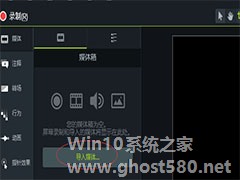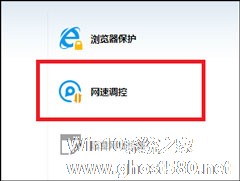-
camtasia软件如何对视频中某一部分片段进行高亮处理?
- 时间:2024-05-02 15:25:25
大家好,今天Win10系统之家小编给大家分享「camtasia软件如何对视频中某一部分片段进行高亮处理?」的知识,如果能碰巧解决你现在面临的问题,记得收藏本站或分享给你的好友们哟~,现在开始吧!
camtasia软件如何对视频中某一部分片段进行高亮处理?做视频后期处理,需要特别突出其中一部分片段,可以对其进行高亮处理。下面,小编就为大家介绍下camtasia软件对视频中某一部分片段进行高亮处理方法。
打开camtasia软件,点击“导入媒体”,将视频文件添加进来,
接着将视频拖放到时间轴,可以通过鼠标直接拖拽,或者是把鼠标放到视频上、右击选择添加到时间轴,
点击左侧栏的“注释”选项,如果找不到、可以点击“其他”选项,就会显示出来,
在注释效果选项中找到一个水滴形状的选项,如图,即模糊或者高亮效果,
在模糊或者高亮选项下,有一个聚光灯效果,如图,鼠标右击这个效果,会出现“添加到时间轴播放头位置”选项,即我们要添加高亮效果的时间点,点击选择它就可以了。
视频画面中会有一块区域出现聚光灯效果,我们可以对它进行具体设置,包括大小、位置、旋转等等。
以上就是小编为大家介绍的camtasia软件对视频中某一部分片段进行高亮处理方法。更多相关教程敬请关注系统之家。
以上就是关于「camtasia软件如何对视频中某一部分片段进行高亮处理?」的全部内容,本文讲解到这里啦,希望对大家有所帮助。如果你还想了解更多这方面的信息,记得收藏关注本站~
【本文*来♀源Win10系统之家,未经同意不得转载!】
相关文章
-
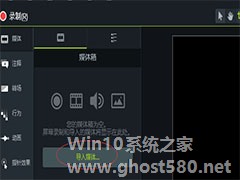
camtasia软件如何对视频中某一部分片段进行高亮处理?做视频后期处理,需要特别突出其中一部分片段,可以对其进行高亮处理。下面,小编就为大家介绍下camtasia软件对视频中某一部分片段进行高亮处理方法。
打开camtasia软件,点击“导入媒体”,将视频文件添加进来,
接着将视频拖放到时间轴,可以通过鼠标直接拖拽,或者是把鼠标放到视频上、右击选择添加到时间... -

如何对视频中的某一片段进行加速?有时候为了突出画面视觉效果,我们会对视频中的某一片段进行加速,这该如何实现呢?简单,大家可以借助万兴神剪手来给视频进行局部加速。下面,小编就为大家介绍下万兴神剪手对视频中的某一片段进行加速方法。
打开万兴神剪手,导入视频文件,将其移动至时间轴上,
拖动视频...
-
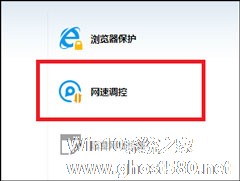
下载一些大文件网速一般都比较慢,除了开通会员加速外,我们唯一可以做的便是对某个程序进行网速限制,如何限制软件网速呢?这个问题我们交给案例:百度卫士来解答,请看下文具体操作方法。
对某个程序进行网速限制的方法:
1、笔者这里介绍的软件是百度卫士,首先下载安装百度卫士。
2、打开百宝箱。
3、找到网速调控,下载打开。
4、这里就... -

如何在百度手机助手中进行软件搬家 在百度手机助手中进行软件搬家的教程
如何在百度手机助手中进行软件搬家?百度手机助手是一款手机资源下载网站。我们在百度手机助手中下载了软件,想要将其搬家,具体该怎么操作呢?下面就是在百度手机助手中进行软件搬家的教程,一起了解一下。
1、将【百度手机助手】打开
2、在界面右下方点击【管理】,如下图所示
3、进入新界面后,将屏幕向下滑动<divstyle="text-al